Ako vam sustav također prikazuje poruku o pogrešci koja glasi "Nije moguće odrediti vrstu datotečnog sustava", onda će vam ovaj jednostavan vodič pomoći da to brzo i jednostavno popravite.
Recuva je izvrstan alat iz kuće Piriform CCleaner. Uz pomoć softvera svaki korisnik može lako vratiti izbrisane, oštećene ili bilo koje druge izgubljene podatke. Alat je dostupan za Windows uređaje i s lakoćom oporavlja gotovo sve za vas.
Alat je izvrsno rješenje za oporavak bilo koje datoteke ako ste izgubili podatke, ali može biti i problematičan.
Različiti korisnici softvera žalili su se da je tijekom procesa oporavka datoteka alat zastao između i prikazao poruku o pogrešci u kojoj je pisalo "Nije moguće odrediti vrstu datotečnog sustava".
Ovaj problem je prilično čest i ponavlja se. Ako se suočavate sa sličnim problemima, nema razloga za brigu, više drugih korisnika iz cijelog svijeta također se susrelo s istim problemom. Osim toga, uspjeli su ga čak i riješiti s lakoćom. Sve što trebate učiniti je slijediti neke metode ili popravke. Ova se metoda općenito pojavljuje jer softver ne može pristupiti unutarnjoj ili vanjskoj pohrani radi oporavka.
Ovaj će vam vodič navesti i opisati sva ta rješenja. Ovdje ćete pronaći svako pojedino rješenje koje vam može lako pomoći da popravite grešku. Dakle, bez daljnjeg odlaganja, pogledajmo rješenja odmah.
Popravci za pogrešku Ne može se odrediti vrsta datotečnog sustava: Windows
Greška Recuva Unable to Determine Filesystem Type prilično je neugodna i ponavlja se. Poruka o pogrešci neće biti ispravljena dok ne poduzmete nešto u vezi s njom. Dakle, obraćajući se istom, sastavili smo ovaj vodič da vam pomognemo. Slijedite rješenja navedena u sljedećim odjeljcima i odmah se riješite pogreške. Za jednostavnost, slijedite rješenja kronološki dok se problem ne riješi.
Rješenje 1: Uzmite pomoć naredbenog retka
Jedan od najboljih načina za ispravljanje pogreške je korištenje naredbenog retka i provjera diska za pogreške i probleme. Ova je naredba vrlo korisna u pronalaženju i rješavanju problema povezanih s diskom ili particijama. Zbog toga može popraviti pogrešku Ne može se odrediti vrsta datotečnog sustava. Slijedite dolje navedene korake da biste saznali kako pokrenuti naredbu i upotrijebiti je za ispravljanje pogreške:
- Prvo, osigurajte da priključen vanjski ili unutarnji uređaj sustavu.
- pritisni Win+S tipke, tip Naredbeni redaki odaberite opciju za Pokreni kao administrator.

- Kliknite na Da nastaviti.
- Kopiraj i zalijepite sljedeću naredbu u prozoru upita i pritisnite Unesi ključ.
chkdsk D: /f (slovo D definira disk koji želite skenirati pa upišite u skladu s tim)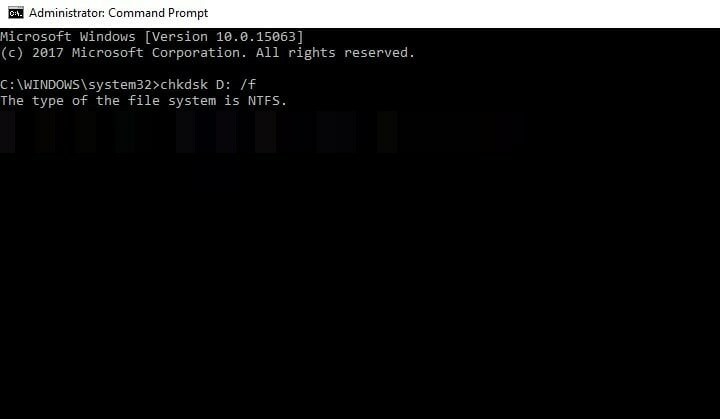
Kada alat prestane skenirati pogon, obavijestit će vas što nije u redu i pomoći vam da to isto popravite. Nakon što slijedite gore navedene korake, pokušajte koristiti Recuva za oporavak i ako se problem nastavi pojavljivati, prijeđite na sljedeće rješenje.
Također pročitajte: Pogreška upravljanja memorijom plavog zaslona sustava Windows 10
Rješenje 2: Formatirajte ili izbrišite cijeli pogon
Prije nego što nastavite s ovom metodom, predlažemo da napravite sigurnosnu kopiju pogona. To će vam omogućiti da vratite svoje podatke kada u potpunosti formatirate pogon. Neki problemi s pogonom mogu uzrokovati pojavu pogreške Unable to Determine Filesystem Type. Stoga ćete možda morati obrisati disk i popraviti ga. Slijedite korake da biste saznali kako izbrisati pogon:
- Prvo, osigurajte da priključen vanjski ili unutarnji uređaj sustavu.
- pritisni Win+S tipke, tip Naredbeni redaki odaberite opciju za Pokreni kao administrator.

- Kliknite na Da nastaviti.
- Kopiraj i zalijepite sljedeću naredbu u prozoru upita i pritisnite Unesi ključ.diskpart
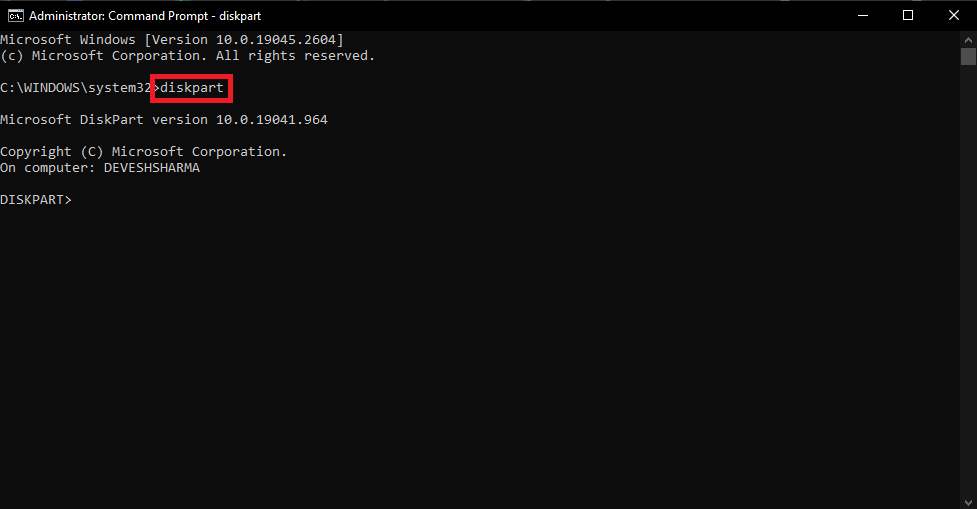
- Zatim kopirajte i zalijepite sljedeću naredbu u prozoru upita i pritisnite Unesi ključ. Ova naredba će vam omogućiti popis svih diskova povezanih s uređajem.disk s popisom
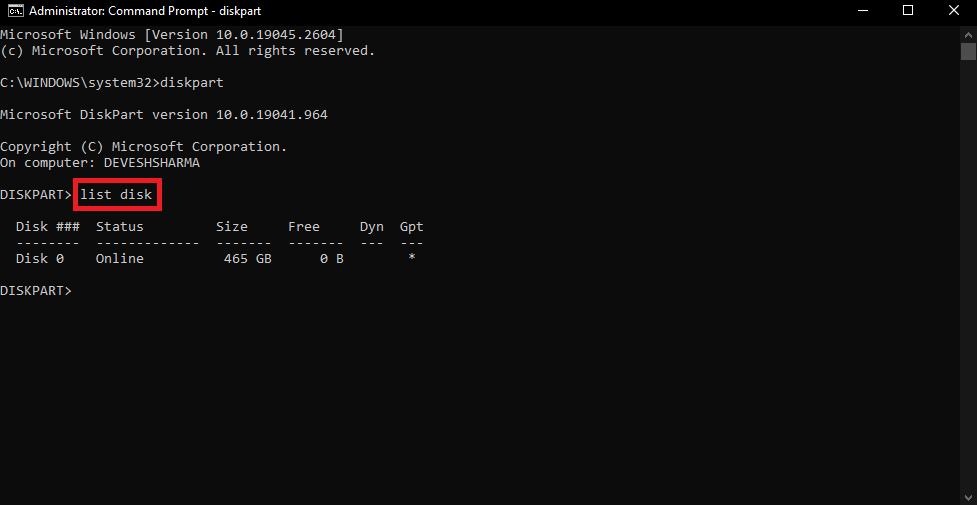
- Zatim kopirajte i zalijepite sljedeću naredbu u prozoru upita i pritisnite Unesi ključ. Ova naredba će vam omogućiti odabir dostupnog diska.
odaberite disk 0 (0 predstavlja broj dodijeljen disku pa odaberite prema tome.)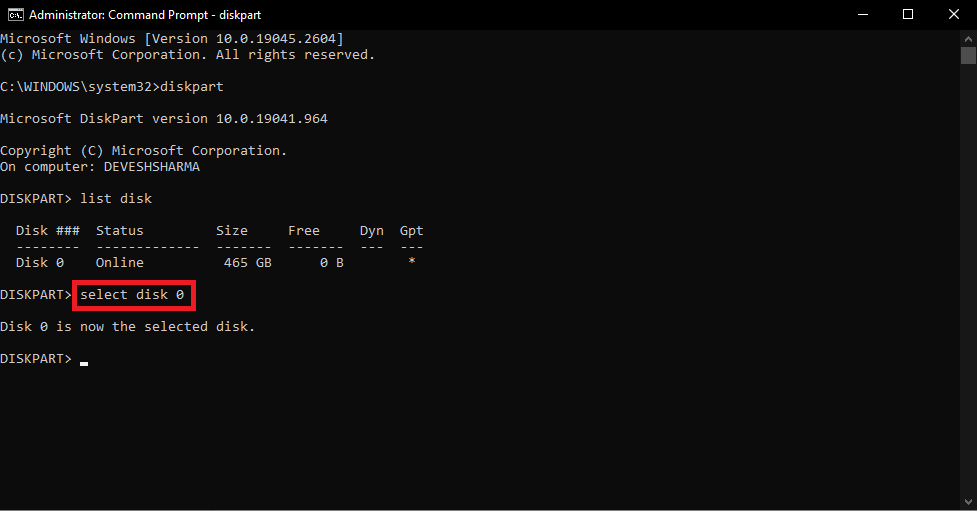
- Kopiraj i zalijepite sljedeću naredbu u prozoru upita i pritisnite Unesi ključ. Ova naredba će vam omogućiti pristup svim dostupnim particijama diska.
particija popisa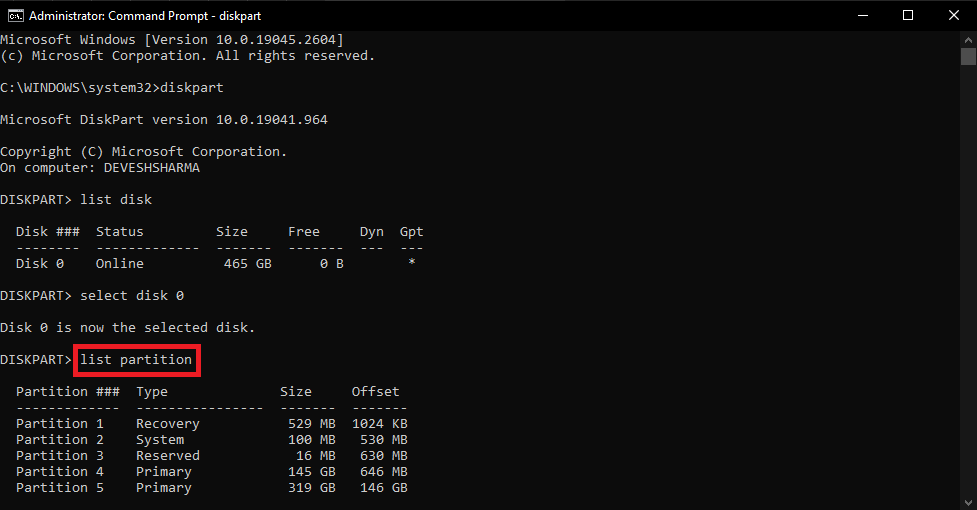
odaberite particiju 3 (3 predstavlja broj dodijeljen particiji pa odaberite prema tome)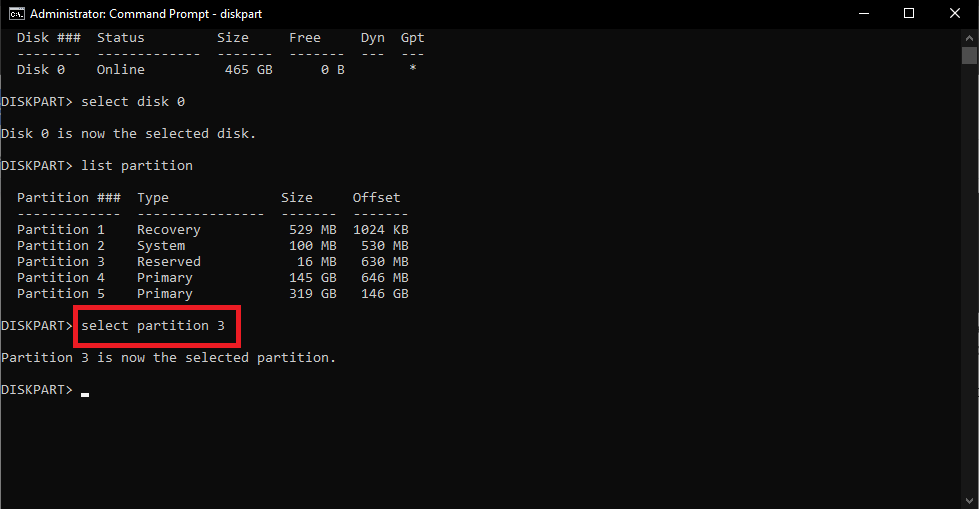
- Na kraju, kopirajte i zalijepite sljedeću naredbu u prozoru upita i pritisnite Unesi ključ. Ova naredba će vam omogućiti formatiranje particije ili diska u cijelosti. format fs=ntfs brzo
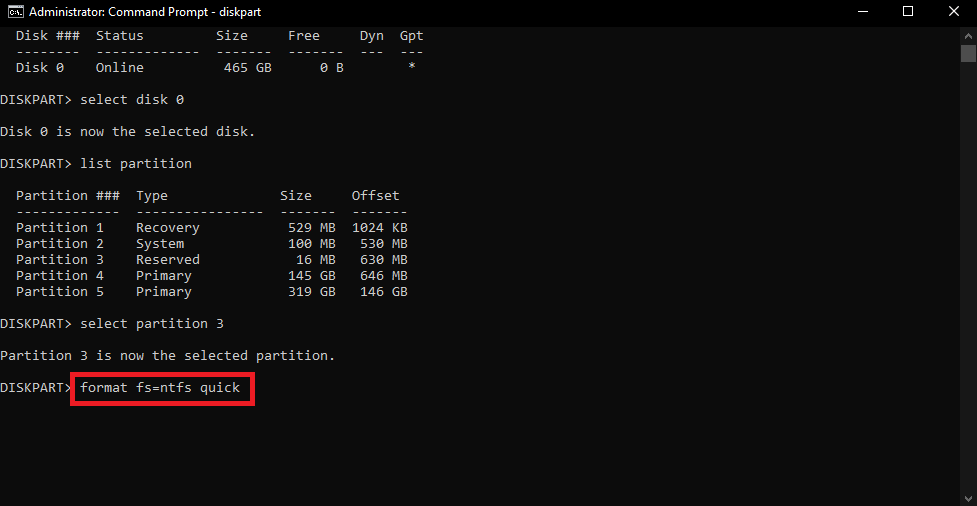
Nakon što Command Prompt formatira particiju ili disk, moći ćete oporaviti podatke pomoću Recuve.
Također pročitajte: Najbolji RAM čistač, pojačivač i optimizator za Windows 10 PC u 2023
Nije moguće odrediti vrstu datotečnog sustava: Popravljeno
Dakle, ovako je svaki korisnik bilo kojeg Windows uređaja; prijenosno ili stolno računalo, lako se možete riješiti pogreške. Nakon što slijedite ova dva rješenja, Recuva će savršeno raditi na vašem uređaju. Ako se problem nastavi, pokušajte bilo koji drugi softver za oporavak podataka za Windows. Ako imate bilo kakvih pitanja u vezi s blogom, možete uzeti pomoć u komentarima ispod. Ovdje možete napisati sve što želite i postaviti svoje upite. Pratite nas i pokažite svoju podršku dalje Facebook, Cvrkut, Instagram, Pinterest, i Tumblr.